ویرایش فایل پیدیاف — با استفاده از Adobe Acrobat یا بدون آن (+ دانلود فیلم آموزش گام به گام)

استفاده از فرمت رایج پیدیاف (PDF)، روش بسیار خوبی برای گردآوری و انتشار اطلاعات و اسناد الکترونیکی است. سختترین بخش استفاده از پیدیاف، ایجاد تغییرات در درون آن است. پیدیافها برای ویرایش طراحی نشدهاند و برای انجام این کار نیاز به برنامه مخصوص است. در این پست، سه گزینه از بهترین روشهای ویرایش یک فایل پیدیاف را برای شما معرفی میکنیم.
فیلم آموزشی نحوه ویرایش فایلهای PDF
- مقاله پیشنهادی: آموزش ساخت ebook — چطور یک کتاب الکترونیکی بسازیم؟
گزینه اول: استفاده از برنامه Adobe Acrobat

فرمت پیدیاف، توسط شرکت ادوبی (Adobe) ساخته شده است. منطقی است برای ویرایش پیدیاف از برنامهی «Adobe Acrobat» استفاده کنیم. استفاده از این گزینه، مزیتهایی دارد. ابزارهای ویرایش Adobe، قدرتمندترین و راحتترین روش را برای ایجاد تغییرات سریع پیدیاف فراهم میکنند. اگرچه، با توجه به مدل اشتراکی فعلی این برنامه و قفل بودن اکثر ابزارها (نیاز به پرداخت برای دسترسی به قابلیتهای اضافی)، دسترسی به این ابزارها در طول زمان دشوارتر شده است.

برای استفاده از این روش، باید به فضای ابری اسناد ادوبی (Adobe Document Cloud - DC) دسترسی داشته باشید. در صورتی که شرکت یا خود شما بودجه پرداخت اشتراک Adobe را دارید، مشکلی نیست. تنها کافی ست به حساب کاربری خود بروید و مراحل ویرایش را انجام دهید. اگر به فضای ابری Adobe دسترسی ندارید، مراحل انجام کار پیچیدهتر میشود. در صورتی که به ویرایش تنها یک فایل پیدیاف احتیاج دارید، از نسخه رایگان آزمایشی فضای ابری Adobe استفاده کنید. در این صورت، بدون هزینه اضافی، به ابزارهای موردنیاز خود دسترسی در یک مدت محدود دسترسی خواهید داشت.
مراحل ویرایش در Adobe Acrobat به صورت زیر است:
مرحله اول: در برنامه Adobe Acrobat، روی گزینه «File» بروید و با انتخاب گزینه «Open» پیدیاف موردنظر خود برای ویرایش را باز کنید. محتوی پیدیاف در صفحه به نمایش در میآید.
مرحله دوم: بر روی ابزار «Edit PDF» کلیک کنید. این گزینه در قسمت راست سربرگهای نوار ابزار قرار دارد. این گزینه را انتخاب کنید تا به حالت تعاملی (Interactive) بروید. در این حالت، اجازه انتخاب محتویات پیدیاف خود را خواهید داشت.
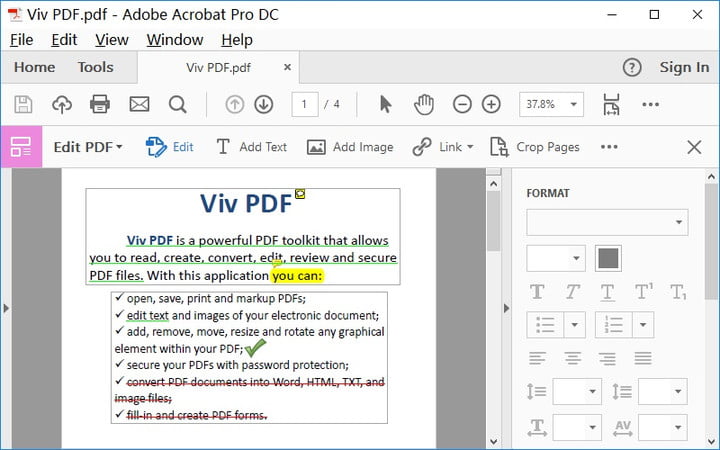
مرحله 3: تغییرات دلخواه خود را ایجاد کنید. میتوانید متن را ویرایش کنید، ایرادات نوشتاری را پیدا کنید، بیشتر عناصر موجود در متن را تغییر اندازه دهید (با استفاده از ابزار اشیا – Object Tools) و تغییرات بیشتری را انجام دهید. ایجاد پسزمینه، پیوند، سرتیتر و مجموعه ابزارهای دیگر نیز در اینجا قابل اعمال خواهند بود. با استفاده از این ابزارها، شما تقریباً هر کاری که بخواهید را میتوانید انجام دهید. (قابل ذکر است که نسخه تلفن همراه این نرمافزار موجود است.)
گزینه دوم: استفاده از برنامههای دیگر
برنامههای تحت وب، گزینههای متنوعی را برای ویرایش سریع پیدیاف فراهم میکنند. اکثر این برنامهها رایگان بوده و برای استفاده یا دانلود بر روی مرورگر شما در دسترس هستند. ابزارهای ویرایش این برنامهها نسبت به «Adobe Acrobat» بسیار محدود است، با این حال، گزینه مناسبی برای ویرایش سادهتر پیدیاف به حساب میآیند. برنامههای زیادی برای با قابلیت ویرایش پیدیاف وجود دارند. در این جا برخی از گزینههای مناسب را برای کمک به شما معرفی میکنیم.
PDFsam
اگر هدف شما بررسی صفحات پیدیاف برای ایجاد اسناد پیچیدهتر است، برنامه «PDFsam» چیزی است که به آن احتیاج دارید. این برنامه، یک ابزار استخراج است که برای جدا کردن و تغییر هر صفحه موردنظر در یک فایل پیدیاف یا بین پیدیافهای مختلف استفاده میشود. در نهایت، فایل مدنظرتان ساخته میشود. شما میتوانید پیدیافها را با توجه به نشانهگذاری (bookmark)، اندازه یا حدود سفارشی برای صفحه تقسیمبندی کرد.
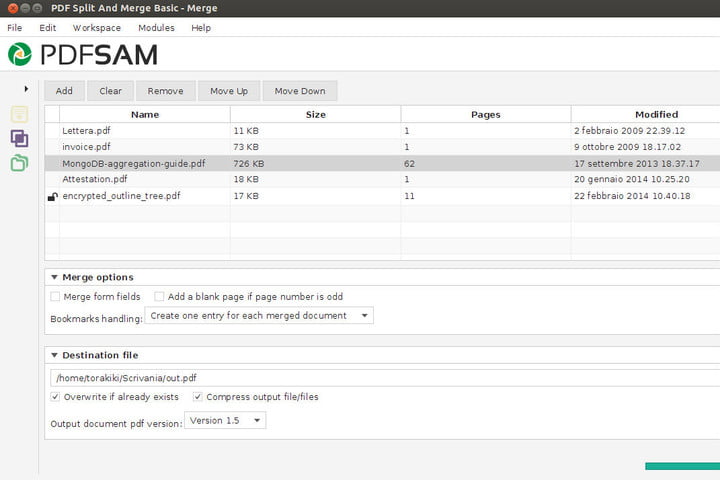
رابط کاربری PDFsam ساده بوده و یادگیری آن برای تازهکاران آسان است. با این حال، این برنامه فقط برای جابجایی محتوای فایلهای پیدیاف سروکار دارد. این نرمافزار، برای انتشار اسناد بزرگ و ساخت سریع خروجی فایل پیدیاف، مفید است. اگرچه، برای تغییرات بیشتر مانند تغییر رنگ، درست کردن کیفیت، نشان دادن اشتباهات نوشتاری و غیره، PDFsam مناسب نیست. نسخه پیشرفته این نرمافزار،«PDF Xchange Editor Plus»، عملکردهای ویرایشی بیشتری دارد. این نسخه دارای پیچیدگیهای بیشتری بوده و یادگیری آن برای افراد تازهکار زمانبر است.
PDF Xchange Suite
این بسته نرمافزاری رایگان، «PDF Xchange Editor» و «PDF Xchange Editor Plus» را با فهرست بلندبالایی از ابزارهای ویرایش صفحات پیدیاف ارائه میکند. این نرمافزارها از برخی جهات کاملتر از Adobe Acrobat است. برش، ادغام، ویرایش، ترجمه به زبانهای دیگر، اضافه کردن نظر، اضافه کردن پیوندهای (Link) خارجی فایل، تنها بخشی از قابلیتهای این نرمافزار است.
PDF Xchange، قابلیت اضافه کردن پلاگین (Plugin) برای موتورهای جاوا اسکریپت (JavaScript engines)، پشتیبان گیری فایلها، قرار دادن تصویر، تمبرهای سفارشی، کار با گوگل درایو (Google Drive) و مجموعه کاملی از ویژگیها (در صورت خرید نسخه کامل) را دارد.

به عبارت دیگر، شما میتوانید با استفاده از این نرمافزار، دقیقه ویرایش مد نظر خود را روی فایل پیدیاف انجام دهید. جنبه منفی ویژگیهای زیاد این نرمافزار، وقتگیر بودن یادگیری و اعمال دقیق ویرایش مد نظر شما است، مخصوصاً اگر تازهکار باشید.
PDFescape

برنامه «PDFescape»، تنها در محیط وب قابل استفاده است. این برنامه از مرورگرهای رایج، نظیر کروم (Chrome)، فایرفاکس (Firefox)، سافاری (Safari) و اپرا (Opera) پشتیبانی میکند. این برنامه قابلیت استفاده بیشتری نسبت به PDFsam دارد اما همچنان به عنوان یک ابزار رایگان فوق ساده، برای ویرایش سریع پیدیاف به حساب میآید. فایل پیدیاف خود را به درون سایت ارسال کنید (با محدودیت حجم 10 مگابایتی و حداکثر 100 صفحهای برای فایل ارسالی). بعد از ارسال فایل، امکان استفاده از تعدادی ابزار برای انجام ویرایشهای ساده را خواهید داشت. ویرایش بخشهای نوشتاری فایل، ایجاد اشکال پیدیافی جدید در درون فایل، یادداشت نویسی در سند و اعمال کلمه عبور امنیتی به فایل از گزینههای قابل دسترس در این برنامه است. این برنامه زمانی مناسب است که بیشتر جزئیات کار انجام شده باشد اما طرح و محتوای فایل نیاز به تغییر داشته باشد.
گزینه سوم: تبدیل کردن فایل پیدیاف
اگر کار با پیدیافها برای شما راحت نیست یا میخواهید بدون یادگیری برنامههای جدید، تغییرات جزئی زیادی را روی یک متن ایجاد کنید، تبدیل فایل پیدیاف گزینه مناسبی است. پیدیاف به فرمتهای دیگر تبدیل کنید و آنها را در یک نرمافزار راحتتر یا مناسبتر برای خود ویرایش کنید. مشکل اصلی این روش، امکان ایجاد مشکل و از دست رفتن برخی از بخشها، با تغییر محل نشانهگذاری، متن و تصویر است.
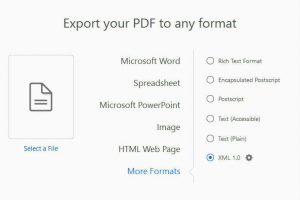
پیشنهاد ما، استفاده از برنامههای تبدیلکننده اختصاصی پیدیاف، مانند «Able2Extract» و «Professional 11» است. این برنامهها، پیدیاف را به فرمتهای CSV، ورد (Word)، پاورپوینت (PowerPoint)، اتوکد (AutoCAD) و حتی فرمتهای اکسل (Excel) نیز تبدیل میکنند. علاوه بر این، امکان تبدیل دوباره فایلهای ویرایش شده به پیدیاف نیز وجود دارد که تا حدی نسبت به گزینه اول (استفاده از Adobe Acrobat) ایمنتر است.
اگر میخواهید فایل پیدیاف خود را تبدیل کنید، Adobe Acrobat نیز امکان تبدیل پیدیاف به فایلهای ورد، اکسل و پاورپوینت را فراهم میکند. در صورت امکان، این کار بهترین گزینه برای تبدیل پیدیاف است. تبدیل فرمت Adobe، دقیقتر از دیگر برنامه است.











دمتونگرررررررررررررررررررررم عالی بوووود